Cara membagikan daftar putar Apple Music di iPhone
Dengan berlangganan Apple Music, Anda dapat membagikan daftar putar melalui pesan, email, atau AirDrop. Anda juga dapat membagikan daftar putar di profil Apple Music atau ke app media sosial seperti Facebook atau Instagram.
Sebelum memulai
Perbarui perangkat lunak iPhone ke versi terbaru
Cara membagikan daftar putar dalam pesan, email, atau dengan AirDrop
Buka app Apple Music.
Buka daftar putar.
Di bagian atas daftar putar, ketuk .
Ketuk Bagikan Daftar Putar.
Di lembar berbagi, pilih opsi berikut:
Ketuk AirDrop, lalu pilih perangkat Apple yang ada di sekitar. Pelajari AirDrop lebih lanjut.
Ketuk Pesan, Surat, atau app layanan pesan pihak ketiga, masukkan kontak, lalu ketuk Kirim. Jika tidak dapat menemukan app yang ingin Anda bagikan, pastikan app tersebut sudah diinstal di iPhone atau iPad, gesek ke kiri pada deretan app di lembar berbagi, lalu ketuk .
Cara membagikan daftar putar ke Facebook, Instagram, Snapchat, atau app media sosial lainnya
Buka app Apple Music.
Buka daftar putar.
Di bagian atas daftar putar, ketuk .
Ketuk Bagikan Daftar Putar.
Di bagian app dari lembar berbagi, ketuk Facebook, Instagram, Snapchat, atau app media sosial lainnya. Jika app tempat Anda ingin berbagi tidak ditemukan, pastikan app itu sudah diinstal di iPhone atau iPad Anda. Lalu, gesek ke kiri melewati kumpulan app di lembar berbagi dan ketuk .
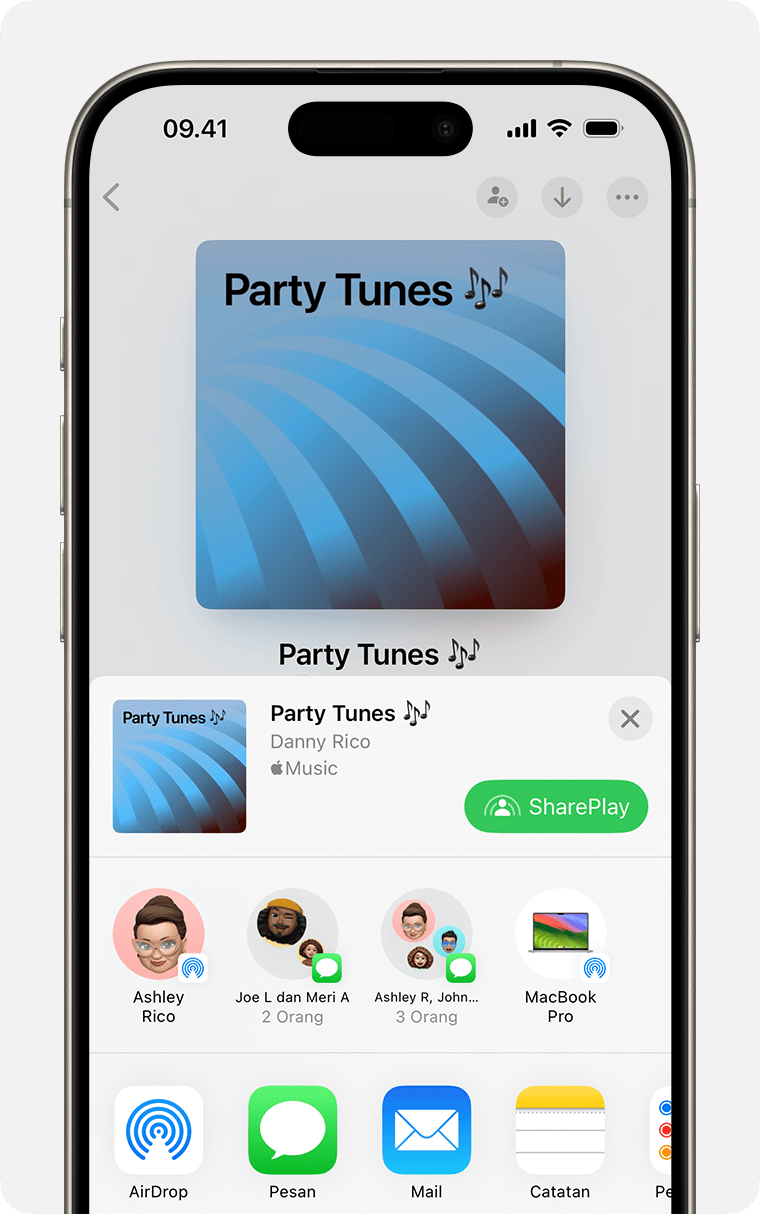
Cara membagikan daftar putar di profil Apple Music
Jika Anda memiliki profil di Apple Music, Anda dapat menjadikan daftar putar bersifat publik sehingga siapa pun dapat menemukannya saat melakukan pencarian di Apple Music.
Buka app Apple Music.
Di bagian atas app Apple Music, ketuk , foto, atau inisial Anda.
Jika Anda memiliki profil, ketuk Lihat Profil. Jika belum punya, ketuk Atur Profil.
Ketuk Edit.
Pilih daftar putar yang ingin dibagikan di profil Anda dan di hasil pencarian Apple Music. Kemudian, batalkan pilihan daftar putar yang ingin Anda sembunyikan.
Ketuk Selesai.
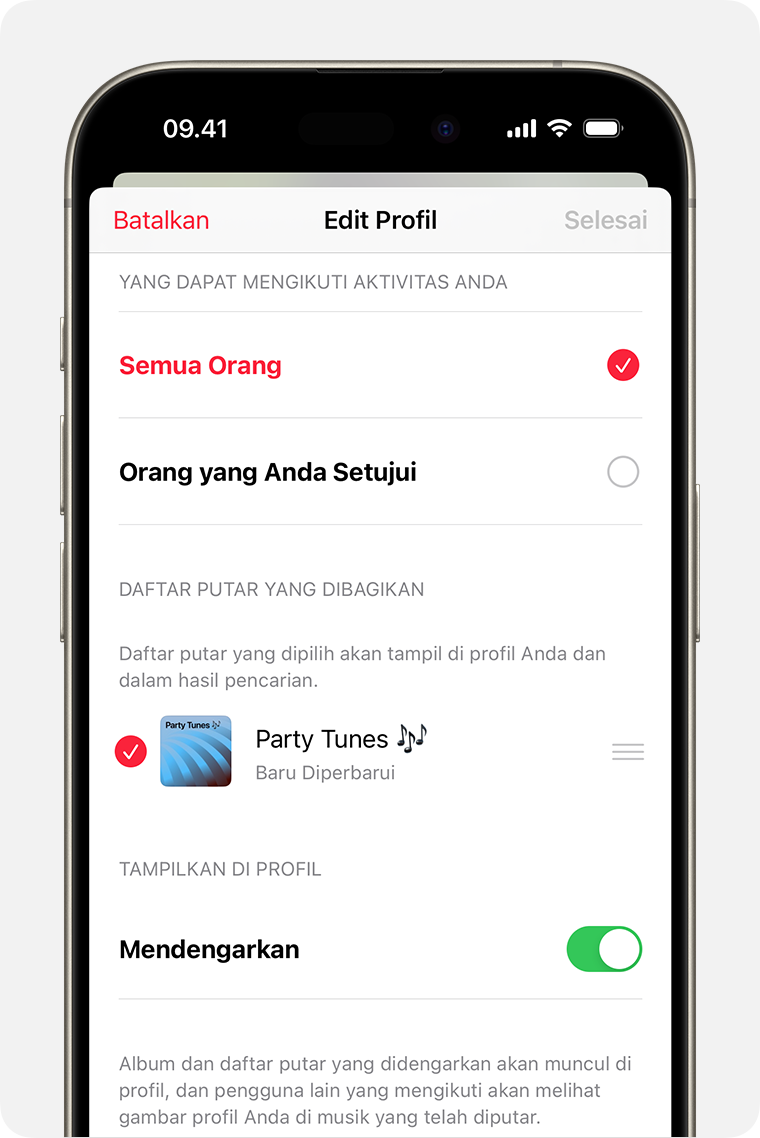
Berkolaborasi dalam daftar putar
Facebook, Instagram, dan Snapchat hanya tersedia di negara dan wilayah tertentu.
Ketersediaan Apple Music dapat beragam menurut negara atau wilayah. Ketahui fitur dan konten yang tersedia di negara atau wilayah Anda.
Informasi mengenai produk yang tidak diproduksi Apple, atau situs web independen yang tidak dikendalikan atau diuji Apple, diberikan tanpa rekomendasi atau persetujuan. Apple tidak bertanggung jawab atas pemilihan, kinerja, atau penggunaan situs web atau produk pihak ketiga. Apple tidak memberikan pernyataan terkait keakuratan atau keandalan situs web pihak ketiga. Hubungi vendor untuk informasi tambahan.
